LINEでオンライン会合が開催されるとき、主に下記2つの方法があります。
- LINEグループ通話
- LINEミーティング
今回はこの2つの方法のうち、「LINEグループ通話」を使ったオンライン会合への参加方法を紹介します。
印刷用にPDFファイルもあります(このページの下の方)。目が見えづらい方にも読みやすいように、大きい文字にしました。部員さんに配るなどご自由に活用ください。
LINEでオンライン座談会に参加する方法
ステップ1 座談会が開始されたとき
オンライン座談会が開始されると、LINEで通知がきます。
通知をタップし、スマホのロックを解除します。
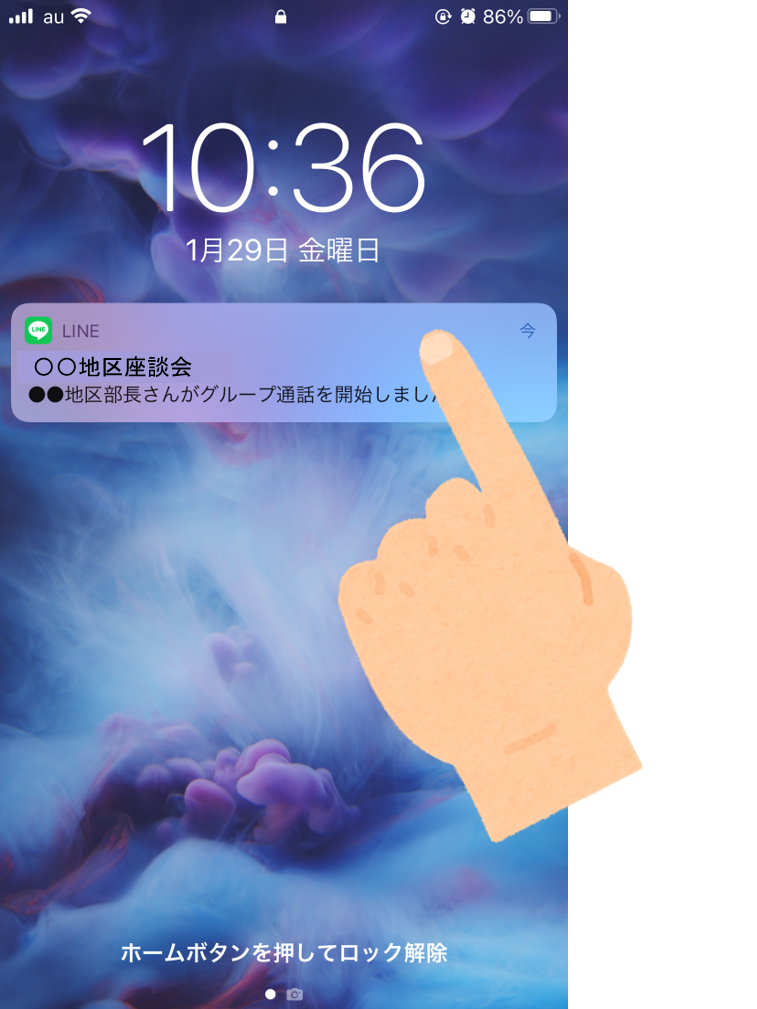
通知が消えてしまったときの座談会参加方法
1.LINEのアイコンをタップします。
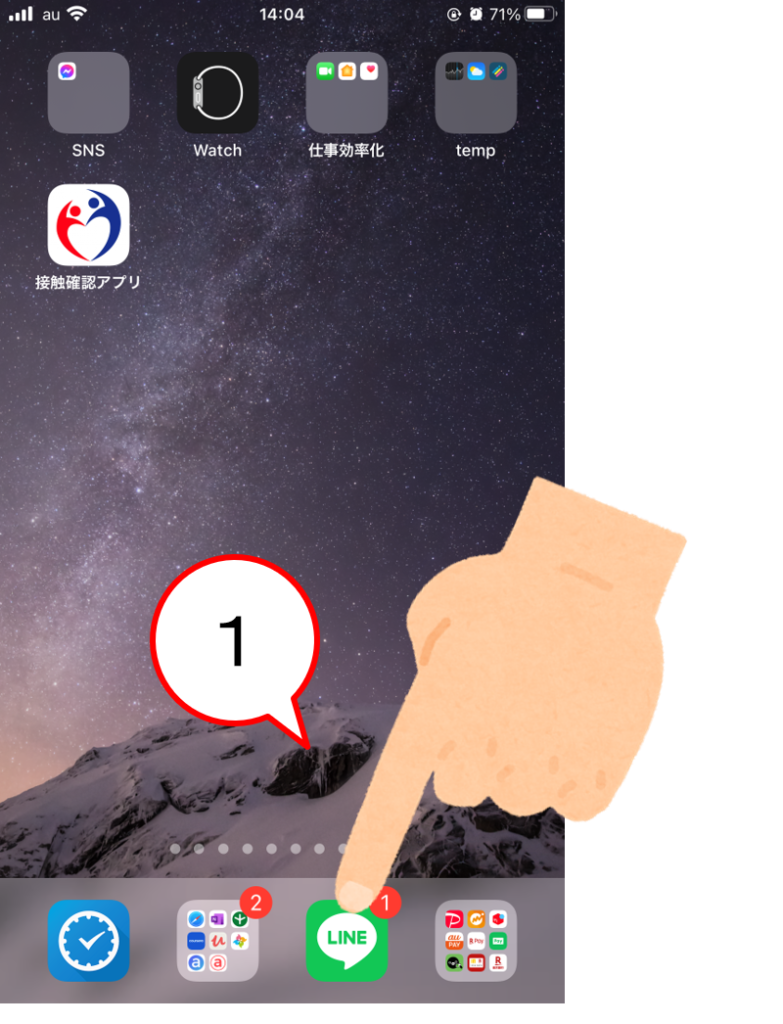
2.「トーク」をタップ
3.座談会用のグループ名をタップ
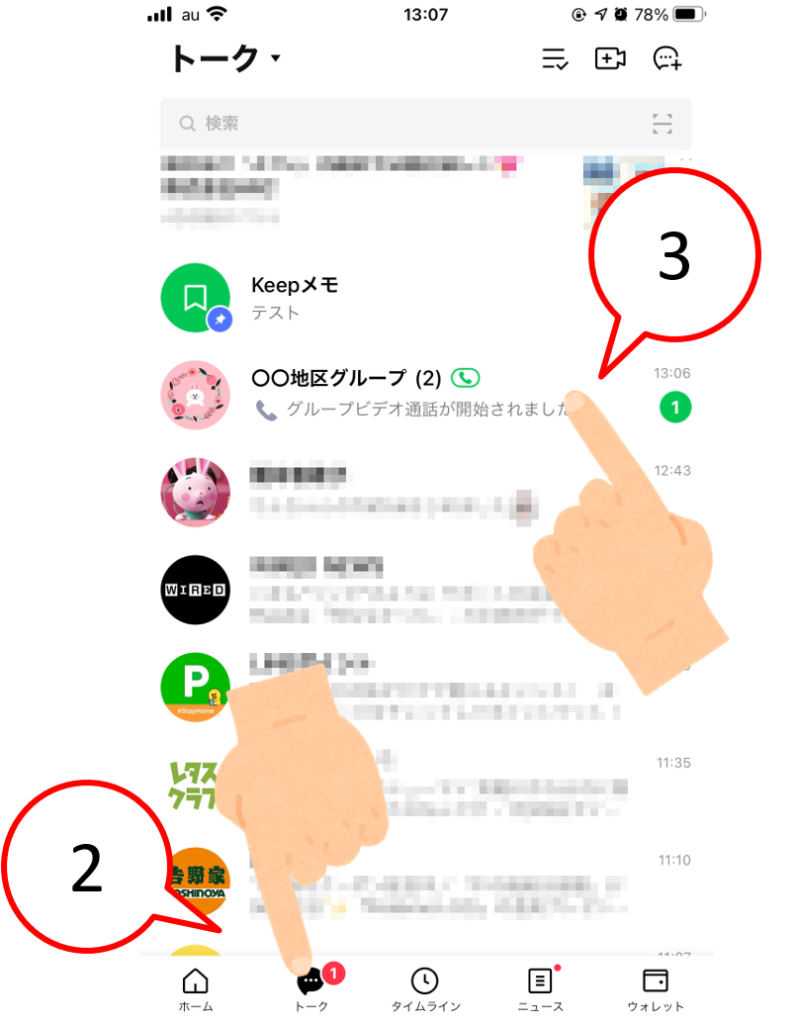
ステップ2 グループ通話に参加する①
右上に表示される「参加」ボタンをタップします。
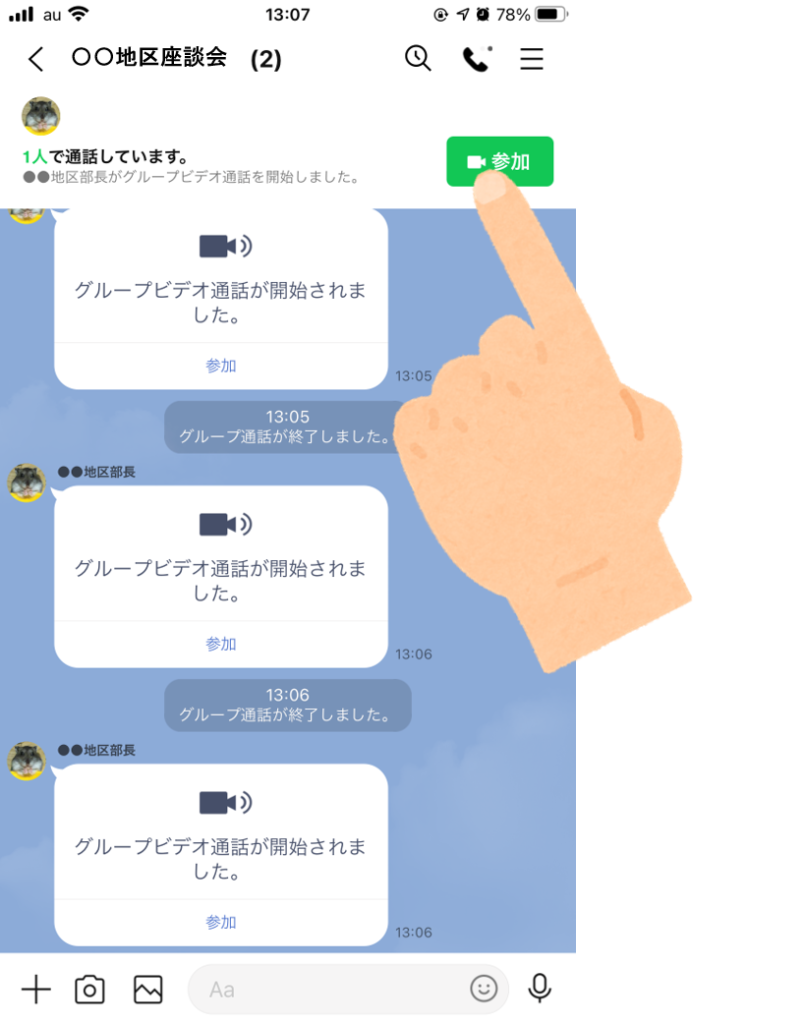
ステップ3 グループ通話に参加する②
「グループビデオ通話が進行中です。参加しますか?」というメッセージが出るので、「OK」をタップします。
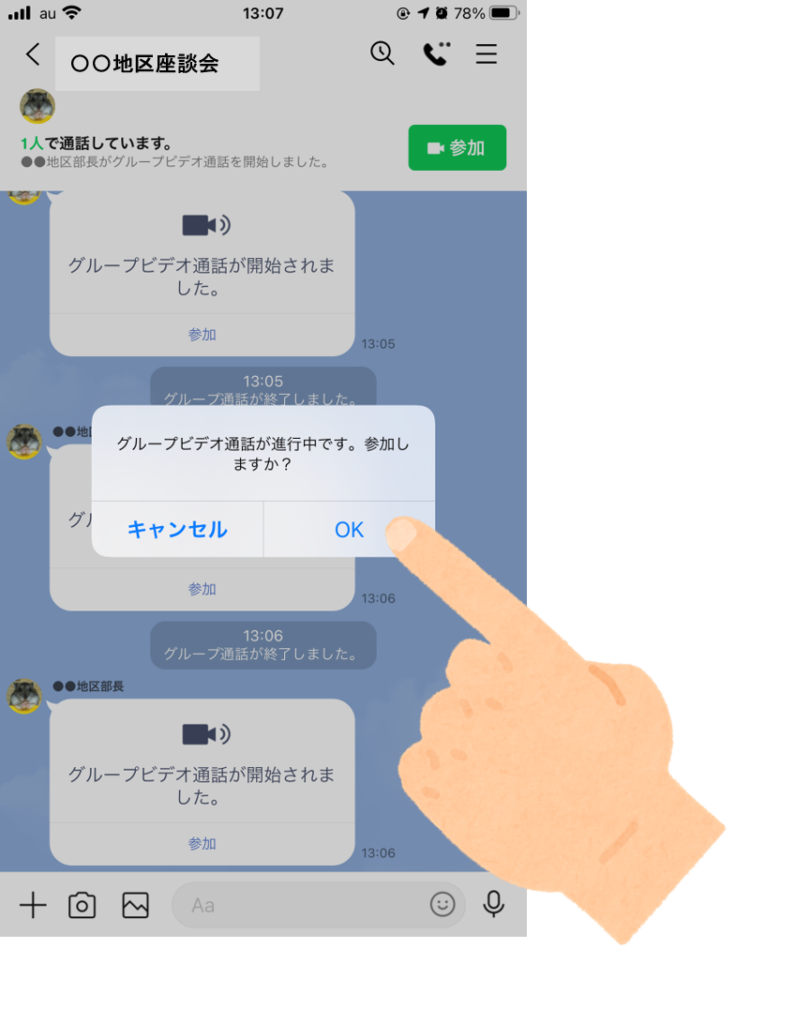
ステップ4 カメラのオンオフを選択
カメラをオンにして参加するか、オフにするか、好きな方を選んでタップします。
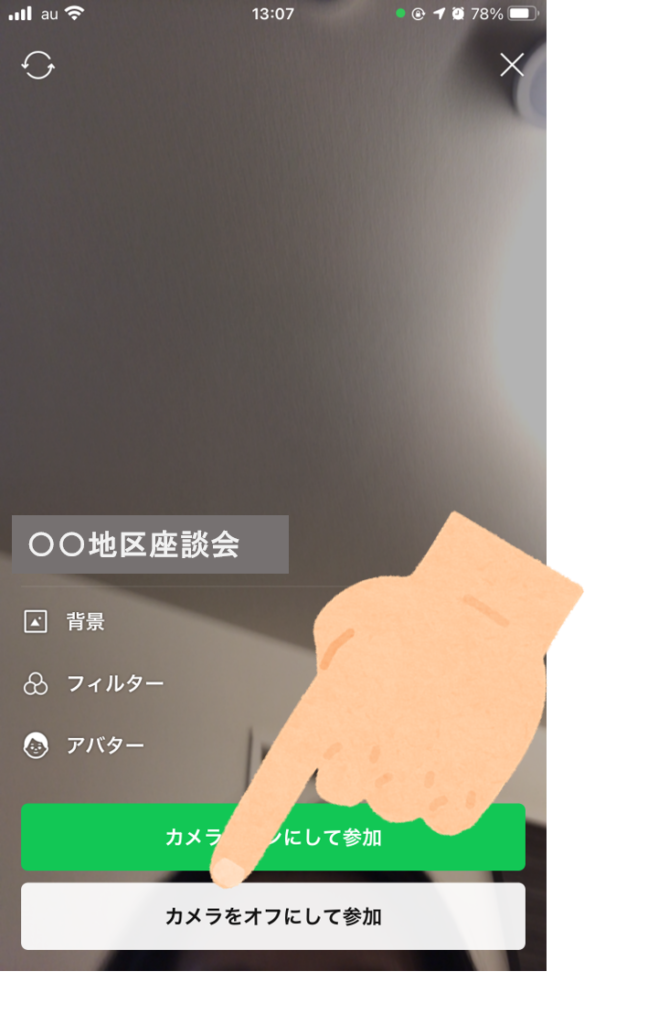
ステップ5 座談会に参加中
オンライン座談会のグループ通話に参加状態になります。
こんな感じ↓の画面になります(実際はもっと人数が多いと思いますが)。

ステップ6 座談会を終了する
画面のどこでもいいのでタップします。

画面右上に「通話を退出」というボタンが出るので、タップします。
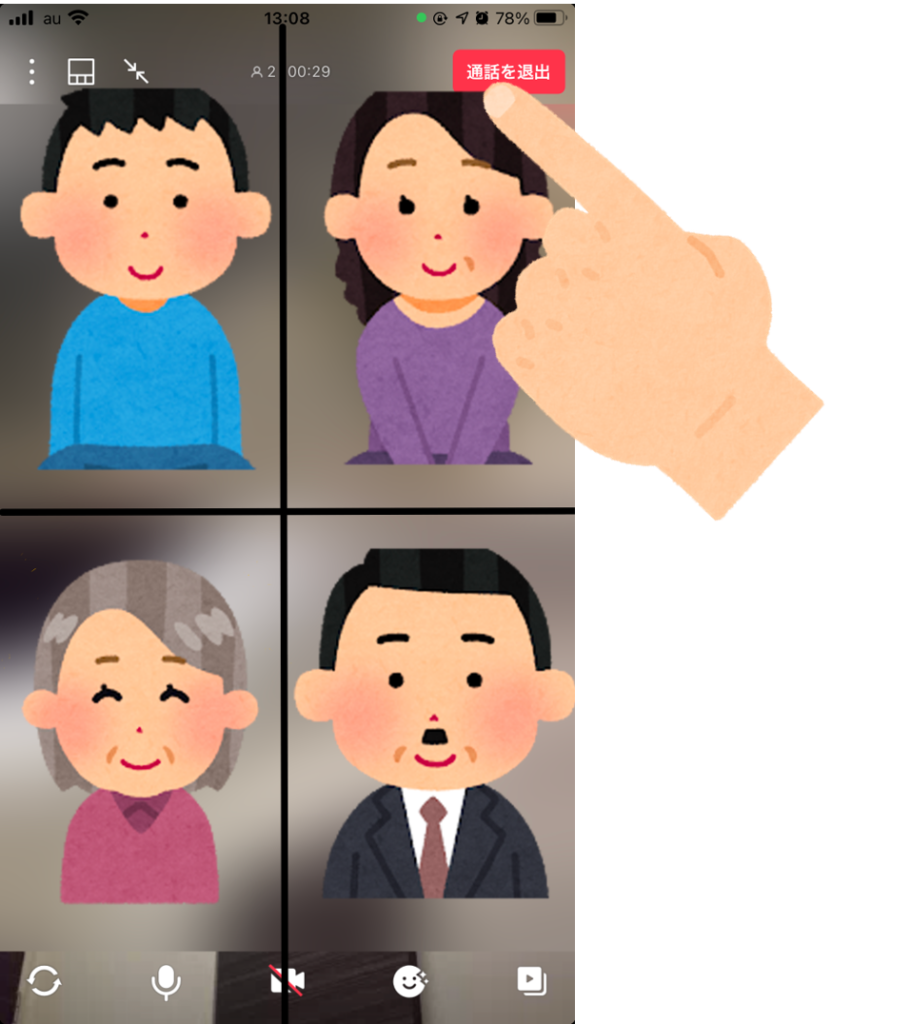
以上でオンライン座談会の解説は完了です。おつかれさまでした。
PDFとPowerPointのダウンロード
印刷して配布できるように、このページの内容をPDFファイルにしました。ご自由に活用ください。
PDFファイルについて
PDFファイルは2種類あります。
内容はどちらも同じですが、ページ数とレイアウトに下記のような違いがあります。
- 全5ページ・A4縦の用紙に横向きスライドが2枚配置(2UP)
- 全9ページ・A4横の用紙に横向きスライドが1枚配置
PowerPointファイルについて
内容はPDFとファイルと一緒です。
編集したり内容を追加したい場合はこちらをダウンロードして活用ください。
画像の中でLINEグループ名が「〇〇地区座談会」となっている部分は、すべてテキストボックスなので編集が可能です。ご自身の地区の名前にしたり、実際の会合用グループ名に変更したりできます。
“LINEグループ通話座談会 説明スライド(PowerPoint)” をダウンロード 4cb05f161e432cec54c45440cfe8544c.pptx – 2435 回のダウンロード – 28.34 MB最後に
最後までお読みいただきありがとうございます^^
何かわからないところがあったり、「こんな記事を書いてほしい」等のご要望がありましたら、お問い合わせよりお気軽にご連絡くださいませ。
ではでは、ばいちゃ。

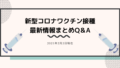
コメント